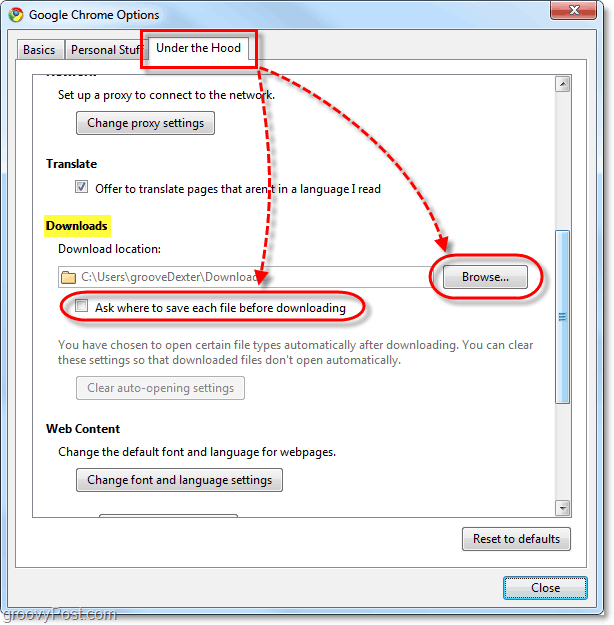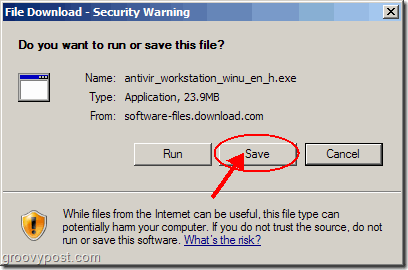Senast uppdaterad den
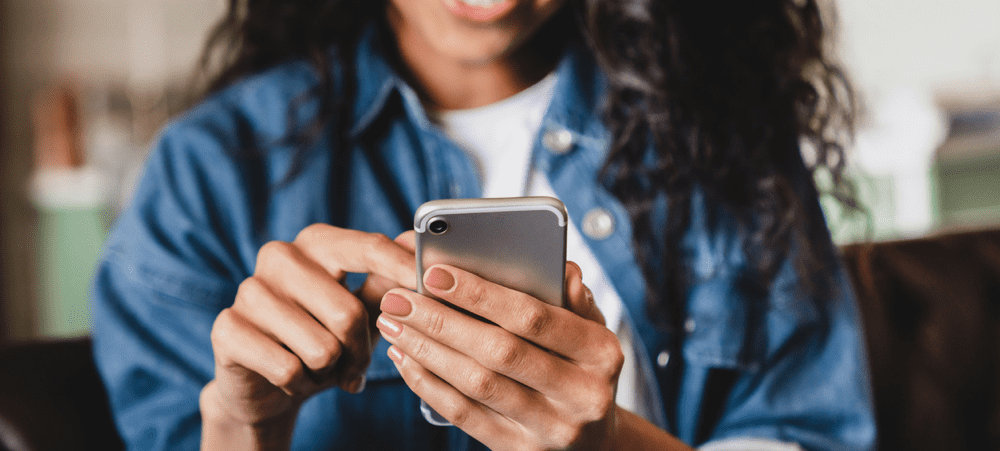
Är din iPhone-kontaktlista fylld med dubbletter av kontakter? Du kan åtgärda problemet genom att slå samman kontakter. Här är hur.
Moderna smartphones gör det enkelt för oss att importera kontakter från alla typer av källor, från ditt SIM-kort till ditt e-postkonto. Denna bekvämlighet kommer dock till en kostnad. Med kontakter som dras in från så många olika källor, kommer du att få några dubbletter av kontakter för samma person.
Vad som är mer frustrerande är att var och en av dessa kontakter kan innehålla olika uppgifter, så vi kan inte bara ta bort en av dem, eftersom vi kommer att förlora en del av kontaktinformationen. Den goda nyheten är att det är enkelt att slå samman iPhone-kontakter så att all kontaktinformation kombineras till en enda kontakt.
Om du vill veta hur du slår samman kontakter på iPhone, följ den här guiden.
Hur man slår ihop kontakter på iPhone med hjälp av länkkontakter
Om du har två kontakter för samma person kan var och en innehålla olika uppgifter. En kontakt kan innehålla sitt arbetsnummer och en annan kan innehålla sitt hemnummer, till exempel.
Om så är fallet vill du inte förlora någon av den informationen genom att ta bort en av kontakterna. Istället kan du kombinera båda kontakterna till en.
Så här slår du samman kontakter på iPhone:
- Öppna Kontakter app.
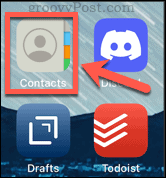
- Hitta en av de dubbla kontakterna och tryck på den.
- Knacka på Redigera.
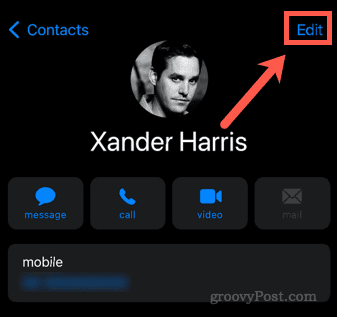
- Scrolla ner till botten av sidan och tryck på Länka kontakter.
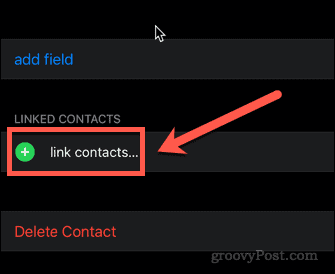
- Tryck på den andra dubblettkontakten från din kontaktlista.
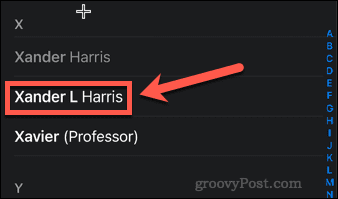
- Knacka på Länk i det övre högra hörnet.
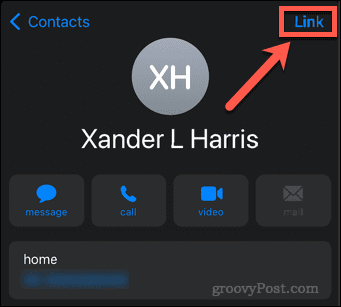
- Du bör nu se båda kontakterna listade under Länkade kontakter.
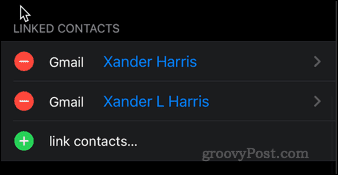
- Knacka på Gjort.
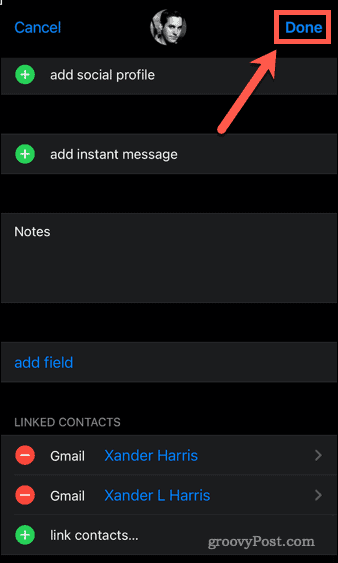
- Kontakten ska nu visa informationen från båda länkade kontakterna.
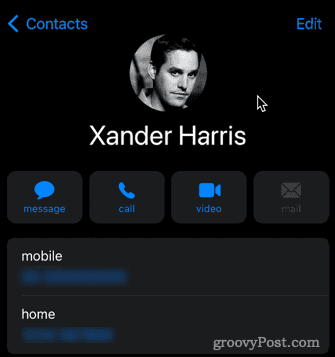
- Din kontaktlista kommer nu bara att visa en kontakt för den här personen, inte två.
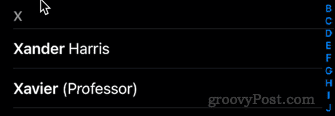
Hur man kopplar bort sammanslagna kontakter på iPhone
Du kan bestämma att du vill ta bort länken till sammanslagna kontakter vid ett senare tillfälle. Du kanske vill skapa olika kontakter för jobbet och hemmet, till exempel.
Så här tar du bort länken till sammanslagna kontakter på iPhone:
- Öppna Kontakter app.
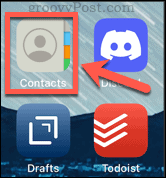
- Hitta den sammanslagna kontakten och tryck på den.
- Knacka på Redigera.
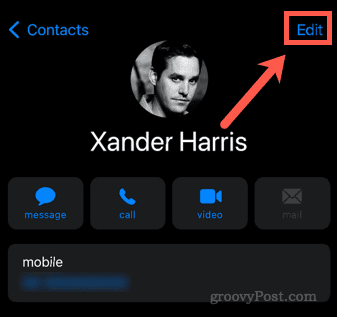
- Bläddra till botten av sidan och tryck på den röda knappen bredvid någon av de länkade kontakterna.
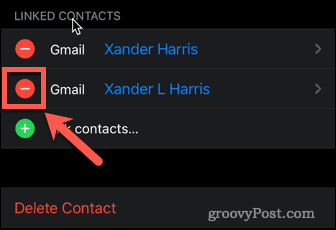
- Knacka på Ta bort länken.
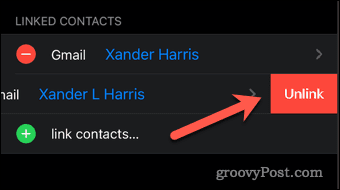
- Knacka på Gjort längst upp på skärmen.
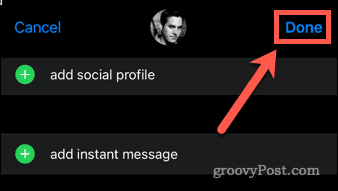
- Dina kontakter är nu bortkopplade. Du kan redigera dem som du vill.
Hur man tar bort dubbletter av kontakter på iPhone
Om du har två kontakter som innehåller exakt samma information, finns det inget att vinna på att slå samman dem. Det enklaste tillvägagångssättet är att ta bort en av kontakterna för att hålla din kontaktlista så ren som möjligt.
Så här tar du bort dubbletter av kontakter på iPhone:
- Öppna Kontakter app.
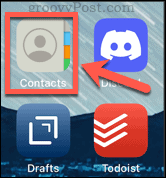
- Hitta kontakten du vill ta bort och tryck på den.
- Knacka på Redigera.
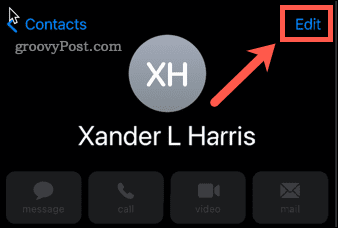
- Bläddra till botten av skärmen och tryck på Ta bort kontakt.
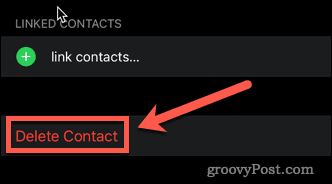
- Knacka Ta bort kontakt att bekräfta.

- Din dubblettkontakt är nu raderad.
Fixar dina iPhone-kontakter
När du byter telefon genom åren är det alltför lätt att få en kontaktlista som är lite av en röra.
Du kan dock ta tillbaka kontrollen. Lägga till kontakter till dina favoriter på iPhone gör det snabbt och enkelt att hitta dina viktigaste kontakter. Om du nyligen har flyttat till en iPhone måste du veta det hur man migrerar kontakter från Android till iOS. Du kan till och med dela kontakter via iMessage och WhatsApp.
Om du vill bli en kontaktmästare, kolla in vår ultimata guide om hur du gör hantera kontakter på din iPhone.
Så här hittar du din Windows 11-produktnyckel
Om du behöver överföra din Windows 11-produktnyckel eller bara behöver den för att göra en ren installation av operativsystemet,...
Så här rensar du Google Chromes cache, cookies och webbhistorik
Chrome gör ett utmärkt jobb med att lagra din webbhistorik, cache och cookies för att optimera webbläsarens prestanda online. Hennes hur man...
Prismatchning i butik: Hur du får onlinepriser när du handlar i butiken
Att köpa i butik betyder inte att du måste betala högre priser. Tack vare prismatchningsgarantier kan du få onlinerabatter när du handlar i...
Hur man skänker en Disney Plus-prenumeration med ett digitalt presentkort
Om du har njutit av Disney Plus och vill dela det med andra, så här köper du en Disney+ presentprenumeration för...